Apple Music har revolutionerat sättet vi lyssnar på musik och erbjuder ett stort bibliotek med låtar till hands. Med bekvämligheten att ladda ner låtar för offlinelyssning är det en fantastisk funktion som säkerställer att du aldrig missar ett slag. Men stöter på problem när Apple Music laddar inte ner låtar kan vara ganska nedslående.
Om du har märkt att du står inför problemet med att Apple Music inte laddar ner spår, var inte rädd! I den här artikeln kommer vi att fördjupa oss i de möjliga orsakerna bakom detta problem och ge dig praktiska felsökningssteg för att få din musik att flyta smidigt igen och plus lära dig hur du använder ett bekvämt Apple Music Unlocking-verktyg för att fånga dina favoritlåtar. Så låt oss dyka in och få din Apple Music-upplevelse på rätt spår igen!
Innehållsguide Del #1: De främsta anledningarna till varför Apple Music inte laddar ner låtarDel #2: De bästa sätten att åtgärda problemet "Apple Music laddar inte ner låtar".Del #3: Bästa verktyget att använda om du vill lyssna på Apple MusicSlutsats
Del #1: De främsta anledningarna till varför Apple Music inte laddar ner låtar
Är du frustrerad över att din Apple Music inte laddar ner låtar? Oroa dig inte, du är inte ensam. Många användare har stött på det här problemet någon gång, och det kan vara ganska förvirrande. För att hjälpa dig förstå varför dina låtar kanske inte laddas ner, låt oss utforska några av de vanligaste orsakerna bakom det här problemet.
Internetanslutningsproblem:
En av de främsta bovarna för att låtar inte laddas ner på Apple Music är en dålig internetanslutning. Se till att du har en stabil och pålitlig internetanslutning, oavsett om du använder Wi-Fi eller mobildata, eftersom avbrott eller svaga signaler kan förhindra framgångsrika nedladdningar.
Otillräckligt lagringsutrymme:
Om din enhet inte har tillräckligt med ledigt lagringsutrymme kan Apple Music ha svårt att ladda ner låtar. Kontrollera ditt tillgängliga lagringsutrymme och se till att det finns gott om plats för musikfilerna du vill ladda ner.
Apple Music Prenumerationsstatus:
Det är viktigt att ha en aktiv prenumeration på Apple Music för att ladda ner låtar. Om din prenumeration har löpt ut eller stött på några faktureringsproblem kan det hindra dig från att ladda ner nya låtar. Verifiera din prenumerationsstatus i App Store eller iTunes och se till att den är uppdaterad.
DRM-begränsningar:
Digital Rights Management (DRM) är utformad för att skydda upphovsrättsskyddat innehåll. Vissa låtar på Apple Music kan ha DRM-begränsningar, vilket gör dem omöjliga att ladda ner. Kontrollera om låtarna du försöker ladda ner har DRM-begränsningar som införts av upphovsrättsinnehavaren. På vissa andra plattformar, som Spotify, finns det ett sätt att kringgå DRM från Spotify genom användning av programvara från tredje part. Så, kan vi göra samma sak för Apple Music? Fortsätt läsa.
Mjukvaruuppdateringar:
Föråldrad programvara kan leda till kompatibilitetsproblem, inklusive problem med nedladdningar av låtar. Se till att både din Apple Music-app och iOS- eller macOS-system är uppdaterade för att undvika eventuella problem.
Tillfälliga serverproblem:
Apple Music förlitar sig på servrar för att leverera innehåll, och ibland kan dessa servrar uppleva tillfälliga driftstopp eller problem. Kontrollera om det finns några servicemeddelanden eller kända avbrott för att utesluta serverrelaterade problem.
Felaktiga Apple ID-inställningar:
Se till att du är inloggad med rätt Apple-ID som är kopplat till ditt Apple Music-abonnemang. Att använda ett annat Apple-ID kan hindra dig från att ladda ner låtar.
Nedladdningsgränser:
Apple Music sätter vissa begränsningar på antalet låtar du kan ladda ner på en gång eller inom en viss tidsperiod. Kontrollera om du har överskridit dessa gränser, eftersom det kan förhindra ytterligare nedladdningar tills begränsningarna återställs.
Regionala begränsningar:
Vissa låtar kan vara föremål för regionala begränsningar på grund av licensavtal. Om du befinner dig på en plats där vissa låtar inte är tillgängliga för nedladdning kommer du inte att kunna ladda ner dem via Apple Music.
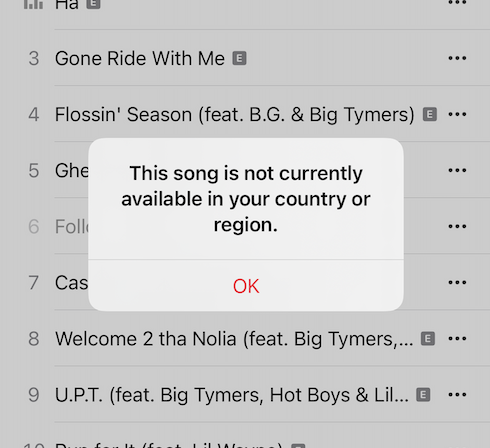
Skadat musikbibliotek:
I vissa fall kan ett skadat musikbibliotek störa nedladdningsprocessen. Att bygga om ditt musikbibliotek eller uppdatera Apple Music-appens cache kan hjälpa till att lösa det här problemet.
Tillfälliga fel:
Ibland kan tekniska fel uppstå i Apple Music-appen eller din enhet, vilket gör att låtar inte laddas ned. Att starta om enheten eller tvångsavsluta Apple Music-appen kan hjälpa till att lösa dessa tillfälliga problem.
Begränsande innehållsinställningar:
Om du har aktiverat innehållsbegränsningar eller föräldrakontroll på din enhet kan det förhindra nedladdning av vissa låtar. Kontrollera enhetens inställningar och se till att det inte finns några begränsningar som kan blockera nedladdningar av låtar.
Synkronisering av iCloud Music Library:
Om du har aktiverat iCloud Music Library är det möjligt att synkroniseringsproblem mellan din enhet och iCloud orsakar problem med nedladdningar av låtar. Försök att växla av och på iCloud Music Library-funktionen för att uppdatera synkroniseringen.
Skadade låtfiler:
Ibland kan enskilda låtfiler bli skadade eller ofullständiga, vilket hindrar dem från att laddas ner. Om du stöter på det här problemet med specifika låtar, försök att ta bort dem från ditt bibliotek och lägga till dem igen för att starta en ny nedladdning.
App-cacheproblem:
Apple Music-appen kan ackumulera tillfälliga cachefiler med tiden, vilket kan leda till prestandaproblem. Att rensa appens cache eller installera om appen kan hjälpa till att lösa eventuella cache-relaterade problem.
Genom att överväga dessa ytterligare faktorer kan du ytterligare diagnostisera problemet med låtar som inte laddas ner äpple Music. I nästa del av artikeln kommer vi att fördjupa oss i specifika felsökningssteg och lösningar för att ta itu med var och en av dessa potentiella orsaker, vilket hjälper dig att övervinna problemet och njuta av sömlösa nedladdningar av låtar på Apple Music.
Del #2: De bästa sätten att åtgärda problemet "Apple Music laddar inte ner låtar".
Att uppleva problem med att Apple Music inte laddar ner spår kan vara frustrerande. Det finns dock flera felsökningssteg du kan vidta för att lösa det här problemet. Låt oss utforska de bästa sätten att lösa problemet "Apple Music laddar inte ner låtar":
Kontrollera internetanslutning:
En stabil och pålitlig internetanslutning är nödvändig. Växla mellan Wi-Fi och mobildata för att se om en anslutning fungerar bättre än den andra. Om det behövs, återställ dina nätverksinställningar eller starta om din router för att eliminera eventuella anslutningsproblem.
Frigör lagringsutrymme:
Om din enhet har ont om lagringsutrymme kan det hindra nedladdningar av låtar. Ta bort onödiga filer eller appar för att skapa mer utrymme för nedladdning av musik. Du kan också ladda ner oanvända appar eller aktivera "Optimera lagring "-funktion för att automatiskt hantera din enhets lagring.
Verifiera Apple Music-prenumeration:
Bekräfta att din Apple Music-prenumeration är aktiv och har god status. Öppna App Store eller iTunes och kontrollera dina kontouppgifter för att säkerställa att det inte finns några faktureringsproblem eller att prenumerationen förfaller.
Uppdatera Apple Music and Device Software:
Att hålla din Apple Music-app och enhetsmjukvara uppdaterad är avgörande för att den ska fungera smidigt. Sök efter uppdateringar i App Store (iOS) eller Systeminställningar (macOS) och installera eventuella tillgängliga uppdateringar för både appen och ditt operativsystem.
Inaktivera och återaktivera iCloud Music Library:
Om du har aktiverat iCloud Music Library kan inaktivering och återaktivering av det hjälpa till att uppdatera synkroniseringen och lösa eventuella synkroniseringsproblem. Gå till Inställningar > Musik (eller iTunes & App Store på macOS), stäng av iCloud Music Library, vänta en stund och slå sedan på det igen.
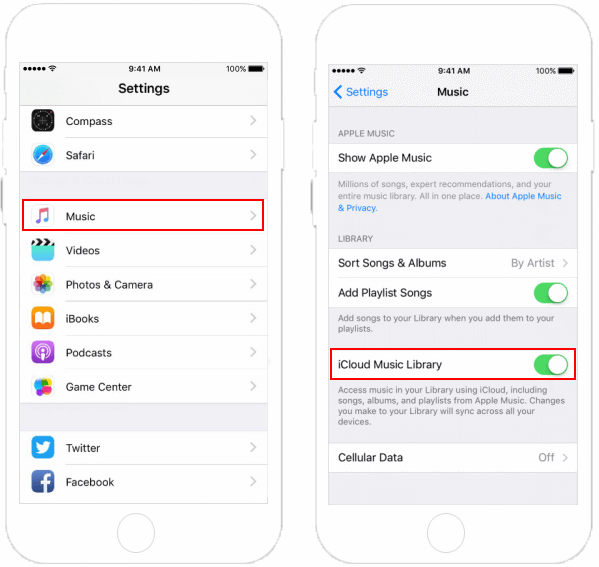
Återställ Apple Music-inställningar:
Att återställa Apple Music-inställningarna kan ofta lösa underliggande problem. På IOS, Gå till Inställningar > Musik > Återställ musikbibliotek. På macOS, öppna appen Musik, klicka Musik i menyraden och välj preferenser. Klicka sedan på Allmänt fliken och klicka på Återställa knappen bredvid Återställ musikbibliotek.
Logga ut och logga in igen:
Logga ut från ditt Apple-ID på Apple Music-appen och logga in igen för att uppdatera appens inställningar och autentisering. På IOS, Gå till Inställningar > [Ditt namn] > iTunes & App Store, tryck på din Apple-IDoch välj "Logga ut ". På macOS, öppna appen Musik, klicka Konto i menyraden och välj Logga ut.
Kontrollera datum- och tidsinställningar:
Se till att datum- och tidsinställningarna på din enhet är korrekta. Felaktiga datum- och tidsinställningar kan ibland orsaka problem med nedladdning av låtar. Gå till Inställningar> Allmänt> Datum och tid och aktivera "Ställ in automatiskt "alternativet.
Återställ nätverksinställningar:
Att återställa dina nätverksinställningar kan hjälpa till att lösa alla nätverksrelaterade problem som kan orsaka problem med nedladdningar av låtar. Gå till Inställningar> Allmänt> Återställ och välj "Återställ nätverksinställningar ". Kom ihåg att detta tar bort dina sparade Wi-Fi-nätverk och deras lösenord, så se till att du har dessa uppgifter till hands.
Prova ett annat Apple-ID:
Om du har tillgång till ett annat Apple-ID med en aktiv Apple Music-prenumeration, försök att logga in med det ID:t för att se om problemet kvarstår. Detta kan hjälpa till att avgöra om problemet är specifikt för ditt konto eller din enhet.
Inaktivera VPN eller proxy:
Om du använder en VPN eller proxy på din enhet, inaktivera den tillfälligt. Det finns tillfällen då nätverkskonfigurationer faktiskt kan störa nedladdningsprocessen. När du har inaktiverat VPN eller proxy, försök att ladda ner låtarna igen.
Ta bort och installera om Apple Music App:
Att ta bort Apple Music-appen från din enhet och installera om den kan ibland lösa ihållande problem. Tryck och håll appikonen, tryck på "Radera app " och sedan installera om det från App Store.
Återställ enhet:
Som en sista utväg kan du överväga att återställa enheten till dess fabriksinställningar. Innan du gör det, se till att säkerhetskopiera alla dina data. Att återställa din enhet kan hjälpa till att eliminera alla programvarurelaterade problem som kan påverka nedladdningar av låtar. Gå till Inställningar > Allmänt > Återställ > Radera allt innehåll och inställningar för att initiera restaureringsprocessen.
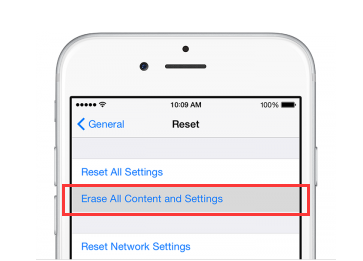
Kontakta Apples support:
Om du har provat stegen ovan och fortfarande inte kan ladda ner låtar på Apple Music, är det lämpligt att kontakta Apples support för ytterligare hjälp. De kan ge personlig vägledning och felsöka problemet specifikt för din enhet och ditt konto.
Del #3: Bästa verktyget att använda om du vill lyssna på Apple Music
Om problemet Apple Music laddar inte ner låtar fortfarande kvarstår kan du använda ett tredjepartsverktyg. Den mest effektiva metoden för att åstadkomma detta är att använda iOS-Unlocker's Apple Music Unlocker verktyg. Med det här verktyget kan du enkelt få dina Apple Music-spår.
Gratis nedladdning Gratis nedladdning
När du har sparat låtarna på din dator kan du fortsätta att överföra dem till olika enheter. Pratar om spela upp dina favoritlåtar från Apple på iPod eller Titta, det är en annan upplevelse.
Följ stegen nedan för att uppnå detta:
- Installera och logga in på iTunes på din dator.
- Starta programmet Apple Music Unlocker.
- Klicka på "Öppna Apple Web Player "alternativet.
- Logga in på ditt Apple-ID i det övre högra hörnet av fönstret.
- Välj och dra önskad låttitel eller spellisttitel till den röda lägg-ikonen för att välja en specifik låt eller spellista.
- Alternativt, öppna spellistan och klicka på röd lägg till symbol för att lägga till alla låtar från spellistan.
- Bestäm önskat utdataformat för dina konverterade filer, såsom MP3, M4A, WAV eller FLAC.
- Om du vill ändra platsen för utdatamappen kan du göra det i detta skede för att ange var de konverterade filerna ska sparas.
- Välj antingen "Konvertera "Eller"Konvertera alla " för att påbörja konverteringsprocessen.

Folk läser också Hur man laddar ner YouTube Music utan Premium: Toppmetoder GUIDE: Bästa knep för att överföra iTunes-ljudböcker till iPhone
Slutsats
Sammanfattningsvis stöter på svårigheter med Apple Music laddar inte ner låtar kan vara en frustrerande upplevelse. Men med rätt verktyg och lösningar kan du övervinna det här problemet och njuta av dina favoritlåtar utan problem. Ett starkt rekommenderat verktyg för att effektivt ta tag i dina Apple Music-spår är iOS-Unlockers Apple Music Unlocker.
Genom att följa steg-för-steg-instruktionerna från Apple Music Unlocker-programvaran kan du enkelt välja de låtar eller spellistor du önskar och konvertera dem till olika format som MP3, M4A, FLAC eller WAV. Detta låser upp friheten att komma åt dina nedladdade låtar på flera enheter och plattformar.
Skrivet av Rosie
Senast uppdaterad: 2023-05-25